Cách khắc phục và sửa iPhone lỗi USB Device Not Recognized
Có thể nói, iPhone là một thiết bị có tính đẳng cấp không chỉ về thiết kế mà còn về tính năng phục vụ. Tuy nhiên, đây cũng được xem là một trong những dòng điện thoại có cách sử dụng khá phức tạp, nhất là khi bạn còn phải sử dụng một thiết bị hỗ trợ khác rất thường xuyên đó chính là iTunes. Dù vậy, khi bạn kết nối iPhone với iTunes được cài đặt trên máy tính bạn phải sử dụng cáp USB và có thể gặp lỗi. Vậy cách khắc phục và sửa iPhone lỗi USB Device Not Recognized là gì?
Cách khắc phục và sửa iPhone lỗi USB Device Not Recognized
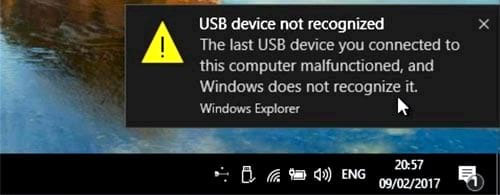
1.Vì sao phải sử dụng iTunes cho iPhone?
Sử dụng iTunes rất quan trọng, iTunes không chỉ giúp bạn thực hiện tạo và cài đặt nhạc chuông, ứng dụng mà còn là cách để bạn có thể dùng để restore điện thoại khi gặp các sự cố phần mềm, ứng dụng không mong muốn, giúp điện thoại về trạng thái sử dụng tốt hơn. Điều kiện để bạn có thể sử dụng iTunes với iPhone khá đơn giản, chỉ cần có cáp USB thích hợp để kết nối. Dù vậy, tình trạng bạn có thể gặp phải khi sử dụng đó là máy tính báo lỗi USB Not Recognized.
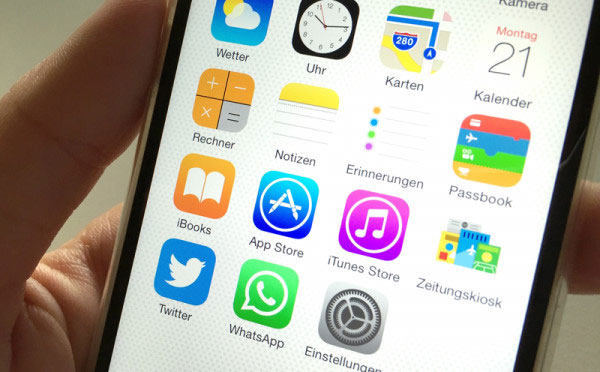
2. Cách khắc phục tình trạng iPhone lỗi USB Device Recognized
Khi gặp thông báo USB Not Recognized, bạn hãy update iTunes của bạn lên bản mới nhất nhé. Sau đó thì hãy làm theo cách bước sau:
Đầu tiên, hãy kiểm tra xem cáp USB của bạn có vấn đề gì hay không? Nếu nhận thấy cổng USB và cáp không kết nối tốt, lỏng lẻo thì bạn hãy thử thay một cáp USB khác. Ngoài ra, sử dụng cáp chính hãng, không bị hỏng, gỉ sét cũng là lời khuyên của Apple dành cho người dùng khi kết nối với iTunes máy tính.
Sau khi đã kiểm tra cáp, bạn hãy mở máy tính, nhấn Window +R để mở RUN sau đó nhập vào divmgmt.msc chọn OK và mở ra cửa sổ Device Management, sau đó chọn Scan for Hardware Changes. Lúc này máy tính sẽ nhận diện được iPhone của bạn.
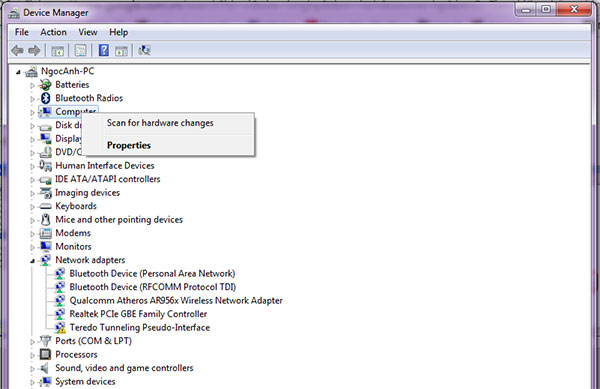
Trong trường hợp chưa khắc phục được lỗi, bạn hãy tiếp tục thực hiển mở cửa sổ Device Management, sau đó chọn vào Univeral Serial Bus Controllers, chọn chuột phải vào biểu tượng đại diện USB, sau đó chọn Properties, chọn tiếp vào Power management, tick bỏ chọn ở ô Allow the computer to turn off this device to ave power, chọn Ok. Sau đó thực hiện lại lệnh Scan for Hardware Changes.
Hy vọng với bài viết này, bạn sẽ có thể giải quyết và tìm ra đúng hướng để khắc phục tình trạng này của iPhone để kết nối, tận dụng dễ dàng iTunes hơn cho các nhu cầu sử dụng, khai thác của mình.

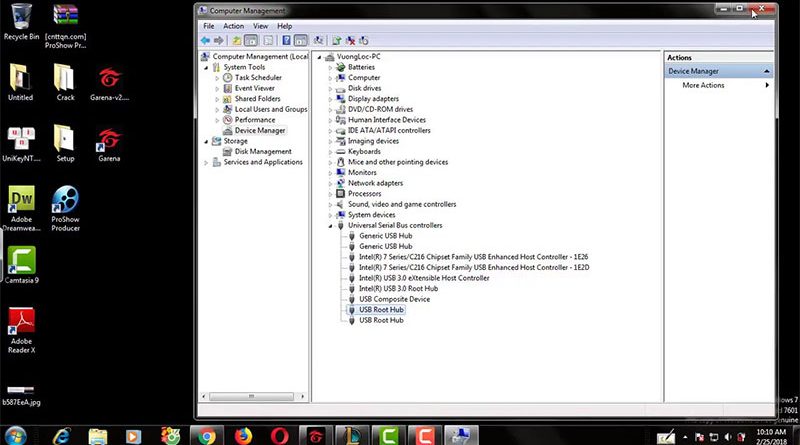
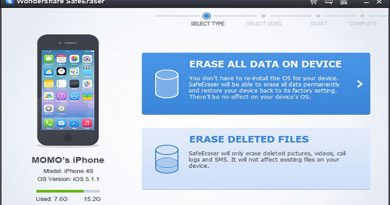


chào ad.cách của ad em đã làm đc rồi.Nhưng khi em cắm usb kết nối iPhone vào 3utools hay tool khác thì nó cứ bị nhảy ấy,cứ lên rồi lại mất.Rất cảm ơn sự hỗ trợ của ad